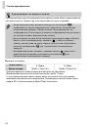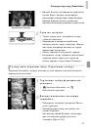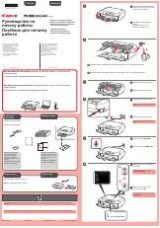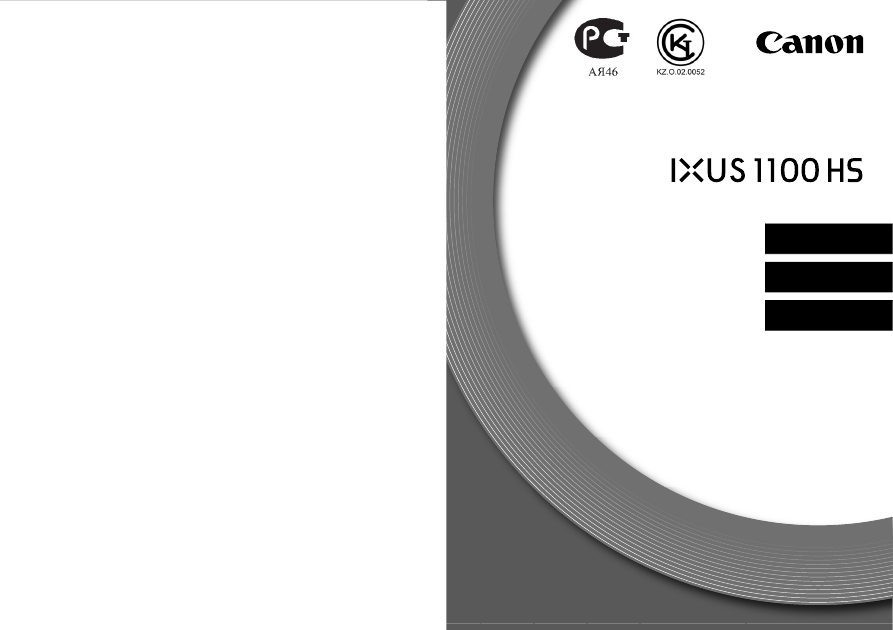
Начало работы
РУССКИЙ
Посібник із початку роботи
Жұмыстың басы
УКРАЇНСЬКА
ҚАЗАҚША
CEL-SS2DA2M0
Оглавление инструкции
- Страница 1 из 106
Начало работы РУССКИЙ Посібник із початку роботи УКРАЇНСЬКА Жұмыстың басы ҚАЗАҚША CEL-SS2DA2M0 - Страница 2 из 106
Кепiлдiк талонының аудармасы. Сатып алуды растау үшiн кепiлдiк талонының түп нұсқасын қолдануыңызды сұраймыз. Өндірушінің келесі Canon өнімдеріне берген Кепілдік талоны Айналы жəне сандық фотокамералар, фотожарқылдағыштар, объективтер Бұйымды сатып алған кезіңізде, оның көзіңізше тексерілуін жəне - Страница 3 из 106
Начало работы Более подробные сведения см. в полном руководстве пользователя, поставляемом на диске «DIGITAL CAMERA Manuals Disk». • Перед началом работы с камерой обязательно ознакомьтесь с данным Руководством, включая раздел «Меры предосторожности». • Храните это Руководство в надежном месте, - Страница 4 из 106
Проверка комплектности Проверьте наличие в комплекте поставки камеры перечисленных ниже комплектующих. При отсутствии какой-либо принадлежности обращайтесь по месту приобретения камеры. Камера Аккумулятор NB-9L (с крышкой клемм) Интерфейсный кабель IFC-400PCU Начало работы (настоящее Руководство) - Страница 5 из 106
Прочитайте это в первую очередь • Для проверки правильности записи изображений сделайте несколько начальных тестовых снимков и просмотрите их. Обратите внимание на то, что компания Canon Inc., ее филиалы и дочерние компании, а также дистрибьюторы не несут никакой ответственности за любой ущерб, - Страница 6 из 106
Меры предосторожности • Перед использованием камеры обязательно прочтите приведенные ниже правила техники безопасности. Строго следите за соблюдением правил надлежащего обращения с камерой. • Рассматриваемые на последующих страницах меры предосторожности позволят исключить нанесение травм Вам и - Страница 7 из 106
Меры предосторожности • Выключайте камеру в местах, в которых ее использование запрещено. Излучаемые камерой электромагнитные волны могут мешать работе электронных инструментов или других устройств. Соблюдайте необходимую осторожность при использовании камеры в местах, в которых ограничено - Страница 8 из 106
Меры предосторожности • При использовании камеры на пляже или в ветреных местах не допускайте попадания внутрь камеры пыли или песка. Это может привести к неполадкам в работе изделия. • При обычном использовании от вспышки может идти небольшой дымок. Это вызвано тем, что из-за высокой интенсивности - Страница 9 из 106
Содержание Проверка комплектности .....................................................................2 Прочитайте это в первую очередь .....................................................3 Условные обозначения........................................................................3 Меры - Страница 10 из 106
Использование сенсорной панели Эта камера оснащена сенсорным экраном, позволяющим выполнять операции прикосновением пальца. Нажатие Кратковременно коснитесь экрана пальцем. Служит для выполнения таких операций, как задание различных параметров или съемка. Перетаскивание Прикоснитесь к экрану и - Страница 11 из 106
Зарядка аккумулятора Для зарядки аккумулятора пользуйтесь зарядным устройством из комплекта поставки. Обязательно зарядите аккумулятор, так как он продается незаряженным. Снимите крышку. Установите аккумулятор. Совместив метки на аккумуляторе и зарядном устройстве, установите аккумулятор, сдвинув - Страница 12 из 106
Зарядка аккумулятора Возможное количество снимков/значения времени съемки и воспроизведения Количество снимков*1 Прибл. 170 Время видеосъемки*2 Прибл. 30 мин Серийная съемка*3 Прибл. 50 мин Прибл. 4 ч Время воспроизведения *1 Указанное возможное количество снимков получено на основе стандарта - Страница 13 из 106
Поддерживаемые карты памяти (продаются отдельно) Эффективное использование аккумулятора и зарядного устройства • Заряжайте аккумулятор в день его предполагаемого использования или накануне. Заряженные аккумуляторы разряжаются за счет естественного саморазряда, даже если они не используются. • - Страница 14 из 106
Установка аккумулятора Установите аккумулятор, входящий в комплект поставки. Откройте крышку. Сдвиньте крышку ( ) и откройте ее ( ). Установите аккумулятор. Нажмите фиксатор аккумулятора в направлении стрелки, затем установите аккумулятор, как показано на рисунке, до фиксации со щелчком. - Страница 15 из 106
Установка карты памяти Установите карту памяти (продается отдельно). Проверьте положение язычка защиты от записи на карте памяти. Если на карте памяти есть язычок защиты от записи и он установлен в положение блокировки, запись изображений невозможна. Сдвиньте язычок до щелчка в фиксаторе. Откройте - Страница 16 из 106
Установка карты памяти Что означает сообщение на экране [Карта памяти блокирована]? Если язычок защиты от записи находится в положении блокировки, на экране отображается сообщение [Карта памяти блокирована] и невозможна запись или стирание изображений. Количество снимков, которые можно записать на - Страница 17 из 106
Установка даты и времени При первом включении камеры отображается экран установки даты/ времени. Так как дата и время, записываемые вместе с изображениями, основаны на этих параметрах, обязательно установите их. Включите камеру. Нажмите кнопку ON/OFF. Отображается экран «Дата/Время». Установите - Страница 18 из 106
Установка даты и времени Изменение даты и времени Текущие дату и время можно изменить. Откройте меню. Нажмите H, затем нажмите n. Выберите пункт [Дата/Время]. Выберите вкладку 3. Проводя пальцем вверх или вниз по экрану, выберите пункт [Дата/Время]. Нажмите [Дата/Время]. Измените дату и время. - Страница 19 из 106
Установка языка Можно изменить язык для текста, отображаемого на экране. Перейдите в режим воспроизведения. Нажмите кнопку 1. Откройте экран настройки. Нажмите экранную кнопку n и удерживайте ее нажатой. Открывается экран настроек. Установите язык. Выберите язык, затем нажмите ^. После установки - Страница 20 из 106
Форматирование карт памяти Перед использованием новой карты памяти или карты памяти, ранее отформатированной в другом устройстве, необходимо отформатировать эту карту в камере. При форматировании (инициализации) карты памяти с нее стираются все данные. Так как восстановление стертых данных - Страница 21 из 106
Нажатие кнопки спуска затвора При форматировании карты памяти или при стирании с нее данных производится изменение только данных управления файлами – это не гарантирует полного удаления содержимого карты памяти. Будьте осторожны при передаче или утилизации карты памяти. Во избежание утечки личной - Страница 22 из 106
Съемка фотографий (Smart Auto) Так как камера способна определить объект и условия съемки, она может автоматически выбрать оптимальные настройки для сюжета – Вам остается просто произвести съемку. Включите камеру. Нажмите кнопку ON/OFF. Открывается начальный экран. Перейдите в режим A. Установите - Страница 23 из 106
Съемка фотографий (Smart Auto) Рамка автофокусировки После завершения фокусировки камера подает два звуковых сигнала и в точках фокусировки отображаются рамки автофокусировки. Если камера сфокусировалась на несколько точек, отображаются несколько рамок автофокусировки. Произведите съемку. Для - Страница 24 из 106
Съемка фотографий (Smart Auto) Произведите съемку. Когда палец будет убран с экрана, воспроизводится звук срабатывания затвора и производится съемка. Чтобы отключить функцию съемки при касании, нажмите значок . Он изменится на значок . • Функция съемки при касании работает точно так же, как и - Страница 25 из 106
Съемка фотографий (Smart Auto) • Что если при наполовину нажатой кнопке спуска затвора появляется синяя рамка? Синяя рамка появляется при обнаружении движущегося объекта; фокусировка и экспозиция будут постоянно подстраиваться (Следящая AF). • Что если появляется мигающий значок ? Установите камеру - Страница 26 из 106
Просмотр изображений Снятые изображения можно просматривать на экране. Перейдите в режим воспроизведения. Нажмите кнопку 1. Отображается последнее снятое изображение. Выберите изображение. Если проводить пальцем по экрану слева направо, производится циклический переход между изображениями в - Страница 27 из 106
Активное отображение Если слегка постучать по камере, когда на экране отображается изображение (как показано ниже), производится переход к следующему изображению. • Обязательно надевайте на запястье наручный ремень и крепко держите камеру, чтобы не уронить ее. • Изображения могут не переключаться – - Страница 28 из 106
Стирание изображений Изображения можно выбирать и удалять по одному. Помните, что стертые изображения невозможно восстановить. Будьте внимательны при стирании изображений. Перейдите в режим воспроизведения. Нажмите кнопку 1. Отображается последнее снятое изображение. Выберите изображение для - Страница 29 из 106
Съемка видеофильмов Камера определяет параметры объекта и условия съемки, после чего выбирает настройки, оптимальные для этого эпизода. Звук записывается в стереофоническом режиме. При длительной съемке камера может нагреться. Это не является неисправностью. Оставшееся время Перейдите в режим A и - Страница 30 из 106
Съемка видеофильмов Зумирование во время съемки При перемещении рычага зумирования во время съемки объект увеличивается или уменьшается. Однако при этом записываются звуки операций. • Когда переключатель режима находится в положении A, отображается значок определенного сюжета (см. Руководство - Страница 31 из 106
Просмотр видеофильмов Снятые видеофильмы можно просматривать на экране. Перейдите в режим воспроизведения. Нажмите кнопку 1. Видеофильмы помечаются значком . Выберите видеофильм. Выберите видеофильм для воспроизведения, проводя пальцем по экрану. Запустите воспроизведение видеофильма. Нажмите . - Страница 32 из 106
Передача изображений в компьютер для просмотра Для передачи в компьютер снятых камерой изображений для просмотра можно использовать прилагаемое программное обеспечение. Если уже используется программное обеспечение, входящее в комплект другой компактной цифровой камеры Canon, установите программное - Страница 33 из 106
Передача изображений в компьютер для просмотра Установка программного обеспечения В данных пояснениях используются примеры для ОС Windows Vista и Mac OS X (v10.5). Установите компакт-диск в дисковод компакт-дисков компьютера. Установите прилагаемый компакт-диск (DIGITAL CAMERA Solution Disk) (стр. - Страница 34 из 106
Передача изображений в компьютер для просмотра Передача и просмотр изображений Подключите камеру к компьютеру. Выключите камеру. Откройте крышку и вставьте меньший разъем кабеля (стр. 2) в разъем на камере в показанной на рисунке ориентации. Вставьте больший разъем интерфейсного кабеля в USB-порт - Страница 35 из 106
Передача изображений в компьютер для просмотра Изображения будут переданы в компьютер. Изображения сортируются по дате и записываются в отдельные папки, вложенные в папку «Изображения». После завершения передачи изображений закройте программу CameraWindow и выключите камеру, нажав кнопку 1, затем - Страница 36 из 106
ВНИМАНИЕ СУЩЕСТВУЕТ РИСК ВЗРЫВА, ЕСЛИ ВСТАВЛЕН АККУМУЛЯТОР НЕПРАВИЛЬНОГО ТИПА. УТИЛИЗИРУЙТЕ ОТРАБОТАННЫЕ АККУМУЛЯТОРЫ В СООТВЕТСТВИИ С ТРЕБОВАНИЯМИ МЕСТНОГО ДЕЙСТВУЮЩЕГО ЗАКОНОДАТЕЛЬСТВА. Торговые марки • Логотип SDXC является торговой маркой корпорации SD-3C, LLC. • В данном устройстве - Страница 37 из 106
Посібник із початку роботи Для отримання докладніших відомостей ознайомтеся з повним посібником користувача, що міститься на компактдиску DIGITAL CAMERA Manuals Disk із комплекту поставки. • Обов’язково прочитайте цей посібник, зокрема розділ «Техніка безпеки», перед використанням камери. • - Страница 38 из 106
Перевірка комплектності Перевірте, чи включені до упаковки камери зазначені нижче елементи. У разі відсутності будь-якого з них зверніться до магазину, де ви придбали цю камеру. Камера Комплект елементів живлення NB-9L (із кришкою гнізд) Інтерфейсний кабель IFC-400PCU Посібник із початку роботи - Страница 39 из 106
Прочитайте в першу чергу • Спершу зробіть кілька пробних знімків і перегляньте їх, щоб упевнитися, що їх записано правильно. Зауважте, що компанія Canon Inc., її підрозділи, філії та дистриб’ютори не несуть жодної відповідальності за будь-які опосередковані збитки, спричинені неправильною роботою - Страница 40 из 106
Техніка безпеки • Перед початком використання виробу обов’язково прочитайте наведені нижче застереження щодо техніки безпеки. Завжди пересвідчуйтеся, що камера працює належним чином. • Наведені нижче застереження щодо техніки безпеки допоможуть уникнути завдавання травм собі й іншим особам і - Страница 41 из 106
Техніка безпеки • Вимикайте камеру в місцях, де використання камер заборонено. Електромагнітні хвилі, випромінювані камерою, можуть впливати на роботу електронних інструментів та інших пристроїв. Користуючись камерою в місцях, де використання електронних пристроїв обмежено, зокрема в літаках і в - Страница 42 из 106
Техніка безпеки • Виймайте з камери елемент живлення, коли вона не використовується. Витікання електроліту з елемента живлення всередині камери може призвести до її пошкодження. • Перед утилізацією елемента живлення заклейте його електричні контакти скотчем або іншим ізолювальним матеріалом. - Страница 43 из 106
Зміст Перевірка комплектності .....................................................................2 Прочитайте в першу чергу ..................................................................3 Умовні позначення, використовувані в цьому посібнику ..................3 Техніка безпеки - Страница 44 из 106
Використання сенсорної панелі Ця камера обладнана екраном із сенсорною панеллю, який дає змогу виконувати операції шляхом торкання екрана пальцем. Доторк Злегка торкніть екран пальцем. Використовується для різних операцій, зокрема настроювання параметрів і зйомки. Перетягування Торкніть екран і - Страница 45 из 106
Заряджання елемента живлення Для заряджання елемента живлення використовуйте зарядний пристрій, що входить до комплекту поставки. Обов’язково зарядіть елемент живлення, оскільки він постачається незарядженим. Зніміть кришку. Вставте елемент живлення. Сумістіть позначки на елементі живлення й - Страница 46 из 106
Заряджання елемента живлення Можлива кількість знімків/Зйомка і тривалість відтворення Кількість знімків*1 Прибл. 170 Тривалість відеозйомки*2 Прибл. 30 хвилин Неперервна зйомка*3 Тривалість відтворення Прибл. 50 хвилин Прибл. 4 години *1 Кількість знімків, які можна зробити, встановлено відповідно - Страница 47 из 106
Сумісні карти пам’яті (продаються окремо) Ефективне використання елемента живлення та зарядного пристрою • Заряджайте елемент живлення в день його використання або напередодні. Заряджені елементи живлення поступово розряджаються, навіть якщо вони не використовуються. • Зберігання елемента живлення - Страница 48 из 106
Вставляння елемента живлення Вставте елемент живлення з комплекту поставки. Відкрийте кришку. Посуньте кришку ( ) та відкрийте її ( ). Вставте елемент живлення. Натисніть на фіксатор елемента живлення в напрямку, указаному стрілкою, потім вставте елемент живлення, як показано, до фіксації із - Страница 49 из 106
Вставляння карти пам’яті Вставте карту пам’яті (продається окремо). Перевірте положення перемикача захисту від записування на карті. Якщо в карті пам’яті передбачено перемикач захисту від записування і він перебуває в положенні захисту, записування зображень неможливе. Перемістіть перемикач, доки - Страница 50 из 106
Вставляння карти пам’яті Якщо на екрані з’явилося повідомлення [Картка пам’яті блокована] Якщо перемикач захисту від записування перебуває в положенні захисту, на екрані з’явиться повідомлення [Картка пам’яті блокована], а записування та стирання знімків будуть недоступні. Кількість знімків, які - Страница 51 из 106
Встановлення дати й часу Під час першого ввімкнення камери з’явиться екран параметрів дати й часу. Оскільки від значень цих параметрів залежать дата й час, які записуються в зображення, обов’язково настройте їх. Увімкніть камеру. Натисніть кнопку ON/OFF. Відобразиться екран дати й часу. Установіть - Страница 52 из 106
Встановлення дати й часу Змінення дати й часу Поточні параметри дати й часу можна змінити. Відкрийте меню. Торкніть H, потім торкніть n. Виберіть [Дата/Час]. Торкніть вкладку 3. Проведіть пальцем вертикально догори або донизу екрана, щоб вибрати [Дата/Час]. Торкніть [Дата/Час]. Змініть дату й час. - Страница 53 из 106
Встановлення мови інтерфейсу Можна змінити мову інтерфейсу. Перейдіть у режим відтворення. Натисніть кнопку 1. Перейдіть до екрана параметрів. Торкніть і утримуйте n. З’явиться екран параметрів. Установіть мову інтерфейсу. Торкніть параметр мови інтерфейсу, а потім торкніть ^. Після встановлення - Страница 54 из 106
Форматування карт пам’яті Перед використанням нової карти пам’яті або карти пам’яті, яку було відформатовано в інших пристроях, слід відформатувати її в цій камері. Під час операції форматування (ініціалізації) всі дані з карти пам’яті стираються. Оскільки відновити стерті дані неможливо, будьте - Страница 55 из 106
Натиснення кнопки затвора Операції форматування та видалення даних на карті пам’яті просто змінюють службову інформацію про розташування файлів на карті, не забезпечуючи повне стирання даних. Будьте обережні, передаючи карту пам’яті іншим особам або викидаючи її. Під час утилізації карти пам’яті - Страница 56 из 106
Зйомка зображень (Smart Auto) Оскільки ця камера може визначати об’єкт і умови зйомки, можна налаштувати її на автоматичний вибір найкращих значень параметрів для сюжету та просто робити знімки. Увімкніть камеру. Натисніть кнопку ON/OFF. З’явиться екран початку роботи. Увійдіть до режиму A. - Страница 57 из 106
Зйомка зображень (Smart Auto) Рамка автофокусування Під час фокусування камера двічі відтворить звуковий сигнал і з’являться рамки автофокусування, коли буде завершено фокусування. Якщо камера фокусується на кількох точках, відображаються кілька рамок автофокусування. Виконайте зйомку. Щоб виконати - Страница 58 из 106
Зйомка зображень (Smart Auto) Виконайте зйомку. Як тільки ви заберете палець від екрана, камера відтворить звук затвора і зробить знімок. Щоб вимкнути функцію зйомки при торканні, торкніть . Вона зміниться на . • Функція зйомки при торканні працює таким самим чином, як натиснення кнопки затвора. • - Страница 59 из 106
Зйомка зображень (Smart Auto) • З’являється синя рамка, якщо натиснути кнопку затвора наполовину Синя рамка з’являється під час виявлення об’єкта, який рухається; настроювання фокусування та експонування продовжиться (слідкувальний автофокус). • Відображається піктограма , що блимає Установіть - Страница 60 из 106
Перегляд зображень Зроблені зображення можна переглядати на екрані. Перейдіть у режим відтворення. Натисніть кнопку 1. Відобразиться останнє зняте зображення. Виберіть зображення. Якщо провести по екрану зліва направо, перегляд зображень відбуватиметься у зворотному порядку, від найостаннішого до - Страница 61 из 106
Активний дисплей Коли відображається зображення, злегка постукайте по камері, як показано нижче, щоб перейти до наступного зображення. • Обов’язково надягніть ремінець на зап’ястя і міцно тримайте камеру, щоб запобігти її падінню. • Перехід до іншого зображення може не відбутися – це залежить від - Страница 62 из 106
Видалення зображень Можна вибирати та видаляти зображення по одному. Зауважте, що відновити видалене зображення неможливо. Видаляючи зображення, будьте уважні. Перейдіть у режим відтворення. Натисніть кнопку 1. Відобразиться останнє зняте зображення. Виберіть зображення для видалення. Проведіть по - Страница 63 из 106
Зйомка відеозображень Камера виявить об’єкт і умови зйомки та вибере найкращі параметри для сюжету. Звук буде записано у стереоформаті. Під час тривалої зйомки камера може нагріватися. Це не є несправністю. Час, що залишився Установіть режим A і скомпонуйте кадр. Виконайте кроки 1 – 3 на стор. 20, - Страница 64 из 106
Зйомка відеозображень Масштабування під час зйомки Якщо перемістити важілець зуму під час зйомки, відбудеться візуальне наближення або віддалення об’єкта. Проте запишуться й робочі шуми. • Якщо перемикач режимів встановлено в положення A, з’явиться піктограма для визначеного сюжету (див. - Страница 65 из 106
Перегляд відеозображень Зняті відеозображення можна переглядати на екрані. Перейдіть у режим відтворення. Натисніть кнопку 1. На відеозображеннях відображатиметься . Виберіть відеозображення. Проведіть поперек екрана, щоб вибрати відеозображення, яке потрібно відтворити. Почніть відтворення - Страница 66 из 106
Перенесення зображень на комп’ютер для перегляду За допомогою програмного забезпечення з комплекту поставки можна перенести зняті за допомогою камери зображення на комп’ютер для перегляду. Якщо ви вже користуєтеся програмним забезпеченням, що надавалося з іншою компактною цифровою камерою Canon, - Страница 67 из 106
Перенесення зображень на комп’ютер для перегляду Встановлення програмного забезпечення У цих поясненнях використовуються операційні системи Windows Vista та Mac OS X (v10.5). Вставте компакт-диск у дисковод комп’ютера. Вставте компакт-диск із комплекту поставки (DIGITAL CAMERA Solution Disk) (стор. - Страница 68 из 106
Перенесення зображень на комп’ютер для перегляду Перенесення і перегляд зображень Підключіть камеру до комп’ютера. Вимкніть камеру. Відкрийте кришку і міцно приєднайте менший штепсель інтерфейсного кабелю з комплекту поставки (стор. 2) до гнізда камери в напрямку, показаному на ілюстрації. - Страница 69 из 106
Перенесення зображень на комп’ютер для перегляду Після завершення передавання зображень закрийте CameraWindow і вимкніть камеру, натиснувши кнопку 1, потім від’єднайте кабель. Докладніше про перегляд зображень за допомогою комп’ютера див. [Руководство по программному обеспечению/Посібник із - Страница 70 из 106
ЗАСТЕРЕЖЕННЯ ПРИ ВИКОРИСТАННІ АКУМУЛЯТОРА НЕПРАВИЛЬНОГО ТИПУ ІСНУЄ РИЗИК ВИБУХУ. УТИЛІЗУЙТЕ ВИКОРИСТАНІ АКУМУЛЯТОРИ ЗГІДНО З МІСЦЕВИМИ ПРАВИЛАМИ. Повідомлення про торговельні марки • Логотип SDXC є торговельною маркою SD-3C, LLC. • У цьому пристрої застосовано технологію exFAT, для використання - Страница 71 из 106
Жұмыстың басы Толық ақпаратты «DIGITAL CAMERA Manuals Disk» дискісіне жазылған пайдаланушы нұсқаулығынан қараңыз. • Жұмысты бастамас бұрын, осы Нұсқаулықты, соның ішінде «Сақтық шаралары» тарауын оқып шығыңыз. • Нұсқаулықты кейін қолдана алу үшін, сенімді орында сақтап қойыңыз. ҚАЗАҚША - Страница 72 из 106
Жинақтың толық екенін тексеру Жеткізілген камера жинағында төмендегі заттардың бар екенін тексеріңіз. Қандай да бір бөлігі жоқ болған жағдайда, камераны сатып алған жерге хабарласыңыз. Камера NB-9L аккумуляторы (клеммалар қақпағы бар) IFC-400PCU интерфейс кабелі Жұмыстың басы (осы Нұсқаулық) - Страница 73 из 106
Ең алдымен мынаны оқыңыз • Суреттің дұрыс түсірілетінін тексеру үшін, бірнеше сынақ суретін түсіріп, қарап көріңіз. Canon Inc. компаниясы, оның еншілес компаниялары, сондай-ақ таратушылары камераның немесе оның қосалқы құралдарының (соның ішінде жад картасының) ақауы əсерінен суретке түсіру сапасы - Страница 74 из 106
Сақтық шаралары • Камераны пайдалану алдында міндетті түрде төменде берілген қауіпсіздік техникасының ережелерін оқып шығыңыз. Камераны дұрыс қолдану ережелері қатаң сақталу керек. • Келесі беттерде қарастырылатын сақтық шаралары Сізді жəне басқа адамдарды жарақаттанудан, ал құрылғыңызды - Страница 75 из 106
Сақтық шаралары • Пайдалануға тыйым салынған жерлерде камераны өшіріп қойыңыз. Камера шығаратын электромагниттік толқындар электрондық құралдар немесе басқа құрылғылардың жұмысына кедергі келтіруі мүмкін. Электрондық құрылғыларды пайдалануға тыйым салынған жерлерде, мысалы, ұшақтар мен медициналық - Страница 76 из 106
Сақтық шаралары • Əдеттегідей пайдаланылғанда, жарқылдақтан аздап түтін шығуы мүмкін. Түтін жарқылдақтың жоғары қарқындылығымен оның линзасына түскен шаң жəне басқа бөтен заттар жанғаннан болады. Жарқылдақ қызып кетпеуі немесе зақымдалмауы үшін, оған түскен кір, шаң жəне басқа бөтен заттарды мақта - Страница 77 из 106
Мазмұны Жинақтың толық екенін тексеру..........................................................2 Ең алдымен мынаны оқыңыз ..............................................................3 Шартты белгілер ..................................................................................3 Сақтық - Страница 78 из 106
Сенсорлы тақтаны пайдалану Бұл камераның əрекеттерді саусақпен түртіп орындау мүмкіндігін беретін сенсорлы экраны бар. Басу Экранға саусағыңызды ақырын тигізіңіз. Түрлі параметрлерді орнату немесе түсіру сияқты түрлі əрекеттерді орындау қызметін атқарады. Тасымалдау Саусағыңызды экранға тигізіп, - Страница 79 из 106
Аккумуляторды зарядтау Аккумуляторды зарядтау үшін жеткізілген жинақтағы зарядтау құрылғысын пайдаланыңыз. Зарядталмаған түрде сатылатындықтан, аккумуляторды міндетті түрде зарядтаңыз. Қақпақты ашыңыз. Аккумуляторды салыңыз. Аккумулятор мен зарядтау құрылғысындағы белгілерін келтіріп, аккумуляторды - Страница 80 из 106
Аккумуляторды зарядтау Түсіруге болатын суреттер саны/түсіру жəне көрсету уақытының мəндері Суреттер саны*1 Шамамен 170 Бейнені түсіру уақыты*2 Шамамен 30 мин Сериялы түсіру*3 Ойнату ұзақтығы Шамамен 50 мин Шамамен 4 сағ *1 Көрсетілген суреттер саны CIPA ассоциациясының өлшеу стандарты негізінде - Страница 81 из 106
Қолдауы бар жад карталары (бөлек сатылады) Аккумулятор мен зарядтау құрылғысын тиімді пайдалану • Аккумуляторды пайдаланылатын күні немесе одан сəл бұрын зарядтаңыз. Зарядталған аккумуляторлар қолданылмаса да, табиғи өзіндік разрядтан отырады. • Аккумуляторды ұзақ сақтау тəртібі. Аккумуляторды - Страница 82 из 106
Аккумуляторды орнату Жинақпен бірге келген аккумуляторды орнатыңыз. Қақпақты ашыңыз. Қақпақты жылжытыңыз ( ашыңыз ( ). ) жəне оны Аккумуляторды салыңыз. Аккумулятордың бекіткішін көрсеткі бағытымен басып, аккумуляторды суретте көрсетілгендей салыңыз, сырт еткен дыбыс шығу керек. Аккумуляторды - Страница 83 из 106
Жад картасын орнату Қолдауы бар жад картасын (бөлек сатылады) орнатыңыз. Жад картасындағы жазудан қорғау тілшесінің орнын тексеріңіз. Жад картасында жазудан қорғау тілшесі болып, ол құлыптау қалпында тұрса, кескіндер жазу мүмкін емес. Тілшені бекіткіште сырт еткен дыбыс шыққанша жылжытыңыз. - Страница 84 из 106
Жад картасын орнату Экрандағы [Карта памяти блокирована/Жад картасы құлыптанған] жазуының мағынасы қандай? Жазудан қорғау тілшесі құлыптау қалпында тұрса, экранда [Карта памяти блокирована/Жад картасы құлыптанған] хабары көрсетіліп, суретке түсіру жəне кескіндерді жою мүмкін болмайды. Жад картасына - Страница 85 из 106
Күнді жəне уақытты орнату Камераны алғаш рет қосқанда, күнді/уақытты орнату экраны көрсетіледі. Кескіндермен бірге жазылатын күн мен уақыт осы параметрлерге негізделгендіктен, оларды міндетті түрде орнатыңыз. Камераны қосыңыз. ON/OFF түймесін басыңыз. [Дата/Время/Күн/Уақыт] экраны пайда болады. Күн - Страница 86 из 106
Күнді жəне уақытты орнату Күнді жəне уақытты өзгерту Ағымдағы күн мен уақытты өзгертуге болады. Мəзірді ашыңыз. Алдымен H, содан кейін n түймесін басыңыз. [Дата/Время/Күн/Уақыт] тармағын таңдаңыз. 3 қойындысын таңдаңыз. Саусақпен экранды жоғары немесе төмен сипап, [Дата/Время/Күн/Уақыт] тармағын - Страница 87 из 106
Тілді орнату Экранда көрсетілетін мəтіннің тілін өзгертуге болады. Көрсету режиміне өтіңіз. 1 түймесін басыңыз. Параметрлерді орнату экранын ашыңыз. n экран түймесін басып тұрыңыз. Параметрлер экраны ашылады. Тілді орнатыңыз. Тілді таңдап, ^ түймесін басыңыз. Тілді орнатып болғанда, параметрлерді - Страница 88 из 106
Жад карталарын пішімдеу Жаңа немесе басқа құрылғыда пішімделген жад картасын қолданбас бұрын, ол картаны камерада пішімдеу керек. Жад картасын пішімдегенде (баптағанда), ондағы деректердің бəрі жойылады. Өшірілген деректер қалпына келтірілмейді, сондықтан картаны пішімдемес бұрын міндетті түрде - Страница 89 из 106
Ысырманы түсіру түймесін басу Жад картасын пішімдегенде немесе оның ішіндегі деректерді жойғанда, файлдарды басқару деректері ғана өзгереді, яғни жад картасындағы деректердің толық жойылатынына кепіл жоқ. Жад картасын тасымалдағанда немесе қоқысқа тастағанда, абай болыңыз. Жад картасын қоқысқа - Страница 90 из 106
Фотосуреттер түсіру (Smart Auto) Камераның түсірілетін нысан мен түсіру жағдайларын анықтау мүмкіндігі бар болғандықтан, ол сюжеттің оңтайлы параметрлерін автоматты түрде таңдайды. Сіз кадрды түсірсеңіз болды. Камераны қосыңыз. ON/OFF түймесін басыңыз. Бастапқы экран ашылады. A режиміне өтіңіз. - Страница 91 из 106
Фотосуреттер түсіру (Smart Auto) Дəлдеп болған соң камера екі дыбыстық сигнал беріп, дəлдеу нүктелерінде автодəлдеу жақтаулары пайда болады. Камера бірнеше нүктеге дəлденсе, бірнеше автодəлдеу жақтауы көрсетіледі. Автодəлдеу жақтауы Суретке түсіріңіз. Толық түсіру үшін, ысырманы түсіру түймесін - Страница 92 из 106
Фотосуреттер түсіру (Smart Auto) Суретке түсіріңіз. Саусақты экраннан алғанда, ысырманы түсіру дыбысы шығып, кадр түсіріледі. Түсіргенде түсіру функциясын өшіру үшін, белгішесін басыңыз. Ол белгішесіне ауады. • Түрткенде түсіру функциясының жұмысы ысырманы түсіру түймесін басқандағы суретке - Страница 93 из 106
Фотосуреттер түсіру (Smart Auto) • Егер ысырманы түсіру түймесін жартылай басқанда, көк жақтау пайда болса ше? Қозғалып тұрған нысан анықталғанда, көк жақтау көрсетіледі; дəлдеу мен экспозиция оған тəуелді өзгеріп отырады (Еретін AF). • Егер жыпылықтаған белгішесі көрсетілсе ше? Камераның - Страница 94 из 106
Кескіндерді көру Түсірілген кескіндерді экраннан көруге болады. Көрсету режиміне өтіңіз. 1 түймесін басыңыз. Соңғы түсірілген кескін көрсетіледі. Кескінді таңдаңыз. Экранның бетін сол жақтан оңға қарай сипап өтсе, кескіндер түсіру ретіне қарамақарсы, яғни ең жаңасынан ең ескісіне қарай айналымдық - Страница 95 из 106
Белсенді көрсету Экранда кескін көрсетілгенде, камераны үстінен сəл қақса (төменде көрсетілгендей), келесі кескін көрсетіледі. • Құлатып алмау үшін, міндетті түрде білекке қол бауын тағып, камераны мықтап ұстаңыз. • Кескіндер ауыспауы мүмкін – ол камераны қалай қаққаныңызға байланысты. Келесі - Страница 96 из 106
Кескіндерді жою Кескіндерді бір-бірден таңдап жоюға болады. Жойылған кескіндерді қалпына келтіру мүмкін емес екенін есіңізде сақтаңыз. Кескіндерді жойғанда, абай болыңыз. Көрсету режиміне өтіңіз. 1 түймесін басыңыз. Соңғы түсірілген кескін көрсетіледі. Жойылатын кескіндерді таңдаңыз. Саусақпен - Страница 97 из 106
Бейне фильмдерді түсіру Камера нысан параметрлерін жəне түсіру жағдайларын анықтап, осы эпизод үшін қолайлы параметрлерді таңдайды. Дыбыс стереофондық режимде жазылады. Ұзақ түсіргенде, камера қызып кетуі мүмкін. Бұл ақаулық болып табылмайды. Қалған уақыт A режиміне ауысып, кадрдың композициясын - Страница 98 из 106
Бейне фильмдерді түсіру Түсіру барысында масштабтау Түсіру барысында масштабтау тетігін басса, нысан ұлғайтылады немесе кішірейтіледі. Бірақ бұл кезде жасалған əрекеттердің дыбысы да жазылып кетеді. • Режим ауыстырғышы A күйінде тұрғанда, анықталған сюжет белгішесі көрсетіледі ([Руководство - Страница 99 из 106
Бейне фильмдерді көру Түсірілген бейне фильмдерді экраннан көруге болады. Көрсету режиміне өтіңіз. 1 түймесін басыңыз. Бейне фильмдер белгішесімен таңбаланады. Бейне фильмді таңдаңыз. Экран бетін сипап өтіп, ойнатылатын бейне фильмді таңдаңыз. Бейне фильмді ойнатыңыз. белгішесін басыңыз. Бейне - Страница 100 из 106
Кескіндерді көру үшін компьютерге жіберу Камерамен түсірілген кескіндерді көру үшін компьютерге жібергенде, жинақпен берілген бағдарламалық құралды пайдалануға болады. Басқа Canon сандық камерасының жинағымен келген бағдарламалық құрал пайдаланылып келсе, жаңа жинақ ықшам дискісіндегі бағдарламалық - Страница 101 из 106
Кескіндерді көру үшін компьютерге жіберу Бағдарламалық құралды орнату Берілген түсіндірмелерде Windows Vista жəне Mac OS X (v10.5) амалдық жүйелерінің мысалдары алынады. Компьютердің ықшам дискілерге арналған жетегіне ықшам дискіні салыңыз. Жинақпен берілген ықшам дискіні (DIGITAL CAMERA Solution - Страница 102 из 106
Кескіндерді көру үшін компьютерге жіберу Кескіндерді жіберу жəне көру Камераны компьютерге жалғаңыз. Камераны өшіріңіз. Қақпақты ашып, кабельдің кішірек ұшын (2-бет) суретте көрсетілген бағдар бойынша камерадағы ұяға жалғаңыз. Интерфейс кабелінің үлкен ұшын компьютердің USB портына жалғаңыз. - Страница 103 из 106
Кескіндерді көру үшін компьютерге жіберу Кескіндерді жіберіп болған соң, 1 түймесін басу арқылы CameraWindow бағдарламасын жауып, кабельді ажыратыңыз. Кескіндерді компьютер арқылы көру туралы толық мəліметтерді [Руководстве по программному обеспечению/Бағдарламалық жасақтама нұсқауы] қараңыз. • - Страница 104 из 106
АБАЙЛАҢЫЗ! АККУМУЛЯТОРДЫҢ ДҰРЫС ТҮРІ САЛЫНБАСА, АТЫЛУ ҚАУПІ БАР. ҚОЛДАНЫЛҒАН АККУМУЛЯТОРЛАРДЫ ЖЕРГІЛІКТІ ЗАҢДАРДЫҢ ТАЛАПТАРЫНА СƏЙКЕС ТАСТАҢЫЗ. Сауда белгілері • SDXC логотипі SD-3C, LLC корпорациясының сауда белгісі болып табылады. • Берілген құрылғыда Microsoft корпорациясы лицензиялаған exFAT - Страница 105 из 106
you can canon-europe.com - Страница 106 из 106